無料データ復元ソフト
パソコンで音声が出なくなった経験はありませんか?音が出ないとゲームや動画が楽しめなくて困りますね。ここではWindows10のパソコンで音が出ない時の対処方法をご紹介します。

100%安全・安心 | マルウェアなし | 広告なし
 3ステップだけで復元可能
3ステップだけで復元可能
Part1:Windows 10搭載パソコンで音が出ない場合の設定・5つの対処方法
パソコンで音が出ない場合の対処方法①、パソコンとデバイスの配線を確認する
スピーカの配線が壊れたり、電源が正常に接続されていない時、スピーカの音が出ないケースがあります。また、ケーブルが正しくてもパソコンの音声出力端子をスピーカーの音声入力端子に接続しない場合、音は出ません。まず、スピーカの配線や電源など、適切に接続できているかを確認してください。
パソコンで音が出ない場合の対処方法②、パソコンの音量設定を確認する
パソコン全体的に音が出ていない場合、ミュートになっている可能性があります。画面右下のタスクバーにある音量のアイコンに「×」印がついている場合はパソコンがミュートされているので、音量のアイコンをクリックし、「ミュートの切り替え」をクリック、ミュートを解除します。
パソコンで音が出ない場合の対処方法③、サウンドドライバーを更新する
サウンドドライバーの不具合が起きていると、パソコンの音が出なくなってしまいます。この場合、サウンドドライバーの状態を確認してみましょう。
- 「Windowsキー」と「X」キーを同時に押し、表示されたメニューの「デバイスマネージャー」を選択
- サウンドドライバー名を右クリック、「プロパティ」をクリックし、デバイスの状態が「正常に動作」しているか確認
- 異常が発生している場合、ドライバータブをクリックし、「ドライバーの更新」ボタンをクリックして「ドライバーを自動的に検索」を選択し、インストール
- 最新バージョンになっている場合でも、サウンドドライバーを再インストールすることで改善する場合もある
パソコンで音が出ない場合の対処方法④、サウンドコントロールパネルから再生デバイスを確認する
接続している再生デバイスの設定が無効や、不適切な設定になる場合、音声が出ないこともあります。サウンドコントロールパネルから再生デバイスを確認しましょう。
- 「設定」から「システム」を選択
- 「サウンドタブ」クリック、「サウンドコントロールパネル」を選択
- 利用している音の再生デバイスを右クリックし、「プロパティ」をクリック
- 「詳細タブ」から違う音質に切り替えて「テストボタン」を押し音の再生を確認
- 「全般」タブの「デバイスの使用状態」から「このデバイスを使用しない(無効)」に設定している場合、「このデバイスを使用する(有効)」に切り替える
パソコンで音が出ない場合の対処方法⑤、アプリの再生デバイスを設定する
Windows 10では、音声の再生を行うときに使用するサウンドデバイスを、アプリごとに設定・調整ができます。複数のデバイスを使用している場合は、あらかじめアプリとサウンドデバイスを紐づけておくことで、切り替えの手間が省けます。
- 「設定」から「システム」を選択
- 「サウンドタブ」をクリック、「サウンドの詳細オプション」欄から「アプリの音量とデバイスの設定」をクリック
- アプリの一覧に再生デバイスを設定するアプリが表示されていることを確認し、音量、出力を調整する
Part2:消えた音声ファイルを復元・復旧する方法ご紹介
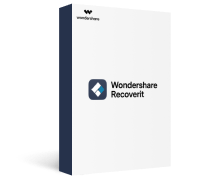
- PC、HDD、SDカード、USBメモリなどから消えてた写真、動画などのファイルを復元可能
- 復元作業前に復元したい媒体を「スキャン」抽出されたデータの「プレビュー」可能
- 1000種類以上のファイル形式、2000種類以上の保存デバイスに対応
- クラッシュして起動しないパソコンからデータを復元
- 破損した・削除した・見つからないビデオを復元
- 動作環境
- 操作システム:Windows 11/10/8.1/8/7/Vista/XP Windows Server 2003-2016
- ファイルシステム:ExFAT, FAT16, FAT32, NTFS, ReFS, Raid, AW,JFS under the Linux,OSなど
- ハードディスク容量:最小56MBスペース-インストール用

100%安全・安心 | マルウェアなし | 広告なし
 3ステップだけで復元可能
3ステップだけで復元可能データ復元ソフトRecoverit(リカバリット)
音が出ないとき、パソコンの初期化や、システムの再インストールを考える方もいると思います。パソコンの初期化やOSの再インストールをするときは、誤操作で貴重な写真、動画、音声及び、その他のファイルが消えてしまうことあります。そんなときはデータが上書きされないよう、専用データ復元ソフトで復元してみましょう。以下ではRecoveritでパソコンのデータを復元する手順を説明します。
Step1.消えてしまったデータが保存されていたドライブを選択
Step2.フォルダを指定し、クリックするとスキャンが開始される
Step3.スキャン後、復元したいファイルをダブルクリックしてプレビューを行う
Step4.そのファイルで良ければ復元ボタンをクリックして完了、この時、上書き保存を避けるため、オリジナルファイルと同じ保存先を選択しないよう注意
パソコンで音が出ない場合の設定
Windows10で音が出ない時の対処方法とデータ復元ソフトをご紹介しました。データ復元ソフトRecoveritは、パソコンやHDD、SDカードやUSBなどの様々な端末において発生したデータ損失を素早く復元することができます。文書や画像、音楽やビデオファイルだけではなく、電子メールにも対応することが可能です。無料版でも、多種多様な形式のファイルに対応し、データ容量は100MBまで対応できます。

100%安全・安心 | マルウェアなし | 広告なし
 3ステップだけで復元可能
3ステップだけで復元可能
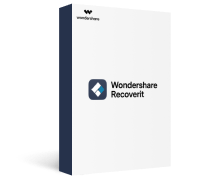
関連トッピクス
パスワードの回復またはリセット
パソコンを使ったYouTubeショート動画の作り方
MV・PVの作り方~キーフレーム応用編